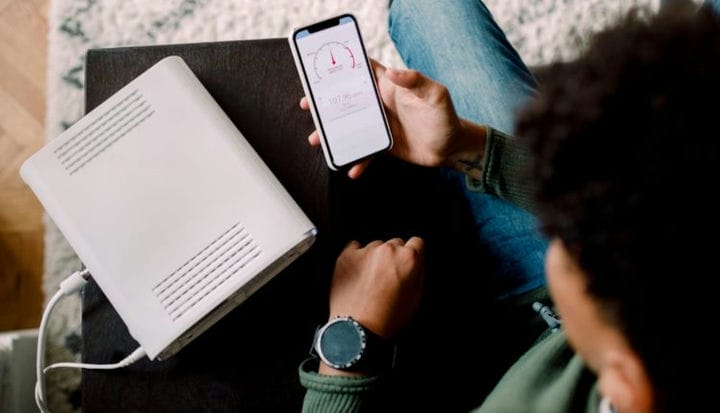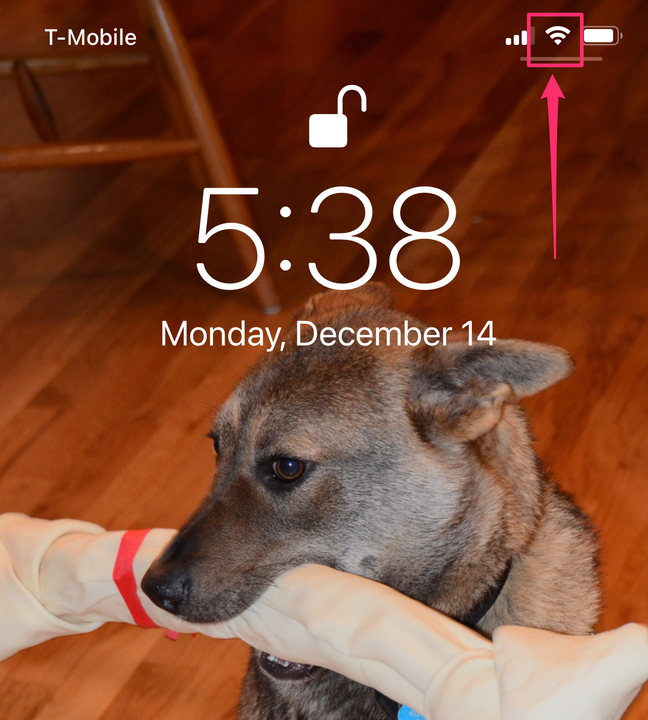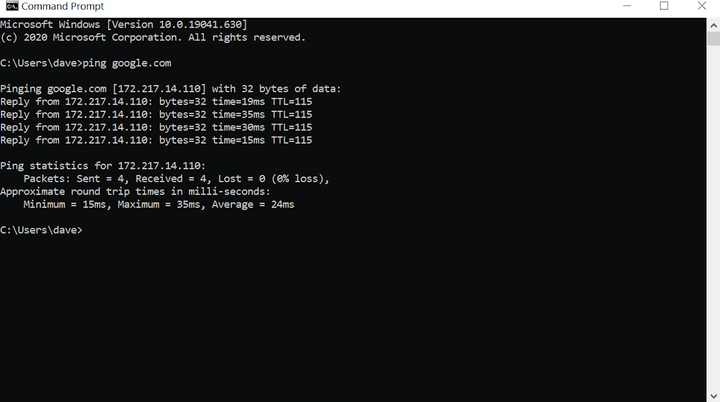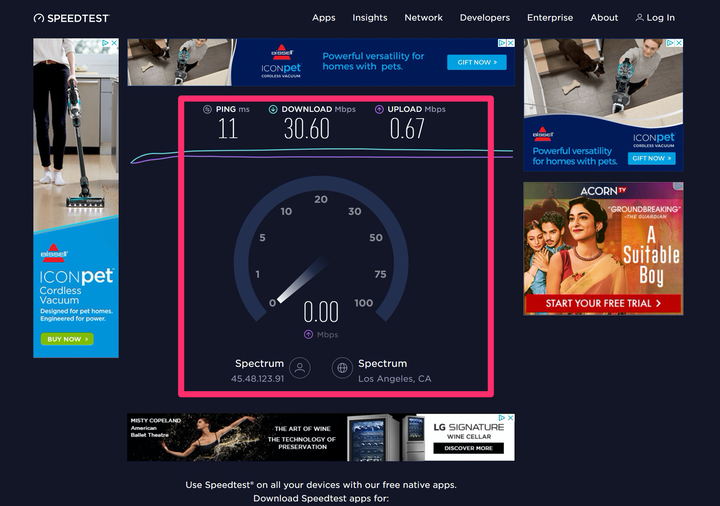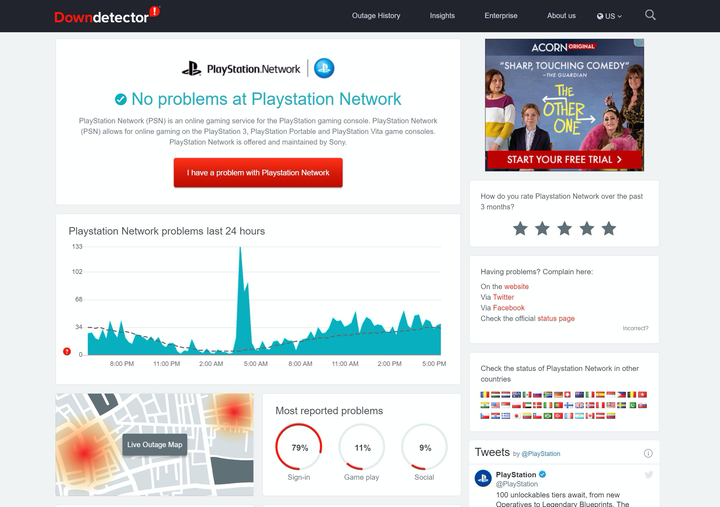10 modi per risolvere e risolvere i problemi Wi-Fi
- Quando riscontri problemi con il Wi-Fi, puoi provare a risolvere i problemi della tua rete o dei tuoi dispositivi, verificare con il tuo provider di servizi Internet e altro ancora.
- Inizia eliminando i problemi evidenti e assicurandoti di sapere se è correlato alla rete Wi-Fi, alla connessione Internet, a un dispositivo o a tutti i dispositivi.
- Ecco 10 modi per risolvere e risolvere i problemi Wi-Fi.
Può essere difficile immaginare o ricordare i giorni prima del Wi-Fi, quando dovevi far passare cavi Ethernet in tutta la casa per connettere computer a Internet e trasportare file su CD e dischi rigidi portatili (affettuosamente conosciuti come).
Al giorno d'oggi, diamo per scontato il Wi-Fi, fino a quando non smette di funzionare e interrompe completamente la nostra moderna famiglia connessa.
Come risolvere i problemi Wi-Fi
Ecco 10 modi per risolvere e risolvere i problemi Wi-Fi comuni.
Controllo di base: il router Wi-Fi è in funzione?
Non è escluso che la spina sia stata accidentalmente staccata o che il gatto abbia premuto il pulsante di accensione. Assicurati che le spie del router Wi-Fi siano accese.
Il problema riguarda un dispositivo o tutti i dispositivi?
La risoluzione di problemi del computer come i problemi di connessione Wi-Fi spesso si riduce al processo di eliminazione. Ecco perché i tecnici del supporto tecnico spesso iniziano ponendo domande stupide e ovvie come "il computer è collegato?" Una volta che sai che il Wi-Fi è in esecuzione, controlla se il problema si verifica su un solo dispositivo o su tutti. Se non riesci a connetterti sul tuo laptop, ad esempio, controlla il tuo telefono per vedere se riesci a vedere le barre di potenza del segnale Wi-Fi.
Non riesci a connetterti al Wi-Fi con il tuo computer? Assicurati di avere una solida connessione sul tuo telefono o viceversa.
Invia un ping a Google
Un'altra cosa facile che puoi verificare: il problema di connessione è legato alla tua rete Wi-Fi o al segnale Internet del tuo provider di servizi Internet? La tua rete Wi-Fi potrebbe andare bene, ad esempio, ma la connessione Internet dell'ISP potrebbe essere fuori uso. Per scoprirlo, esegui un test ping utilizzando un computer.
1. Sul PC, fare clic sulla casella di ricerca del pulsante Start e digitare "CMD", quindi premere Invio.
2. Nella finestra del prompt dei comandi, digita "ping Google.com".
3. Attendi il risultato.
Se riesci a vedere un ping da Google, la tua connessione Internet funziona e il problema riguarda la tua rete Wi-Fi.
Se vedi un messaggio di errore, potresti non avere una connessione Internet funzionante; continuare la risoluzione dei problemi nella sezione successiva. Se vedi una risposta da Google, significa che hai una connessione Internet funzionante e il problema è altrove.
Puoi anche accedere al tuo account per il tuo provider di servizi Internet per verificare se c'è un'interruzione nella tua zona. Con molti fornitori, nella parte superiore della pagina del tuo account verrà visualizzato un banner che ti avvisa di un'interruzione, oppure puoi cercare una mappa delle interruzioni sul sito.
Risoluzione dei problemi nessun servizio
Questo è sfortunatamente uno dei problemi più comuni che le persone incontrano: Internet semplicemente non funziona affatto. Se nessuno dei dispositivi o computer sulla rete Wi-Fi può connettersi, ripristina sia il router Internet che il Wi-Fi (potrebbe trattarsi di un dispositivo o di due dispositivi diversi). Scollegali, attendi due minuti e ricollegali. Se il tuo Wi-Fi non riprende a funzionare, il problema potrebbe riguardare il tuo provider di servizi Internet: chiama il servizio clienti e lascia che risolvano i problemi.
Risoluzione di Internet lento o imprevedibile in alcune stanze
Se il tuo Wi-Fi si interrompe regolarmente in alcune parti della casa, il problema è quasi sicuramente una "zona morta" causata da un router che non può raggiungere ovunque. Se possibile, sposta il router in una posizione più centrale della casa. In alternativa, puoi aggiungere un extender Wi-Fi per aumentare la portata del tuo router.
Risoluzione dei problemi di Internet lento o irregolare in determinate ore del giorno
Se il tuo problema di connessione non è correlato a dove ti trovi in casa ma è un problema intermittente in determinate ore del giorno, il problema è probabilmente correlato alla mancanza di larghezza di banda; troppi dispositivi sono connessi alla rete Wi-Fi e utilizzano troppi dati. Se tre persone sono in streaming
Netflix su dispositivi diversi contemporaneamente, ad esempio, c'è il tuo colpevole. Se possibile, connetti i dispositivi con un cavo Ethernet in modo che non utilizzino il Wi-Fi o, meglio ancora, porta uno o più problemi di larghezza di banda completamente offline.
La tua connessione è lenta a causa della rete Wi-Fi o dell'ISP?
Se disponi di una connessione notevolmente lenta, può anche essere utile capire se le tue scarse prestazioni sono causate da una connessione Internet lenta fornita dal tuo ISP o se la rete Wi-Fi di casa non funziona correttamente. Puoi farlo eseguendo un test della velocità di Internet. Esegui il test su speedtest.net in qualsiasi browser (su computer o dispositivo mobile). Se la velocità di Internet sembra normale (almeno 10 Mbps, ad esempio), il problema è correlato alla tua rete Wi-Fi, non a Internet. Leggi la nostra guida dettagliata su come controllare la potenza del tuo Wi-Fi per ulteriori informazioni.
Esegui un test di velocità per assicurarti che Internet funzioni correttamente.
Come risolvere i problemi con il tuo router
Può essere difficile sapere esattamente cosa sta causando un problema con la tua connessione Wi-Fi e il router stesso ha alcune impostazioni e configurazioni che potrebbero "interrompere" la tua rete Wi-Fi. Se possibile, controlla e aggiorna il firmware del tuo router. La maggior parte dei router moderni funziona con una semplice app mobile che puoi utilizzare per controllare il firmware e installare eventuali aggiornamenti disponibili. Questo può risolvere i problemi con l'affidabilità e la velocità della connessione. Inoltre, puoi probabilmente utilizzare l'app per cambiare i canali che il tuo router sta utilizzando per trasmettere sulle sue varie bande. Se la tua connessione è lenta o intermittente, la modifica dei canali potrebbe migliorare notevolmente il tuo servizio Wi-Fi. Per ulteriori informazioni, leggi il nostro articolo su come potenziare la tua connessione Internet.
Cosa fare se un dispositivo ha problemi di connessione
Assicurati che il software del dispositivo sia aggiornato. E se il tuo router è un dispositivo dual-band o tri-band, prova a connetterti a una delle altre bande Wi-Fi. Ci sono diversi motivi per cui un laptop potrebbe connettersi più facilmente a una delle radio a 5 GHz piuttosto che all'altra, ad esempio.
Cosa fare se la tua console di gioco non riesce a connettersi al Wi-Fi
Occasionalmente, console come Xbox e PS4 possono avere problemi di connessione al Wi-Fi. Le console possono essere interessate dallo stesso tipo di problemi tecnici che interessano PC e dispositivi mobili, ma in genere devono solo accedere a una posizione Internet, quindi la risoluzione dei problemi può essere più semplice. Apri un sito come Downdetector in un browser web sul tuo computer o dispositivo mobile e usalo per vedere se PlayStation Network o Xbox Live sono inattivi. Se è così, aspetta solo che il sito torni a funzionare. In caso contrario, riavvia sia il router che la console e avvicinali, se possibile.
Downdetector rivelerà se il problema con la connessione Wi-Fi della tua console è effettivamente sul server.